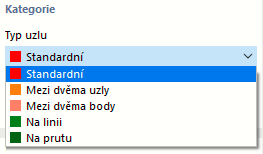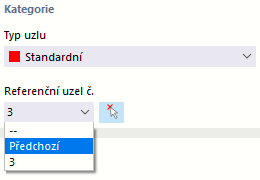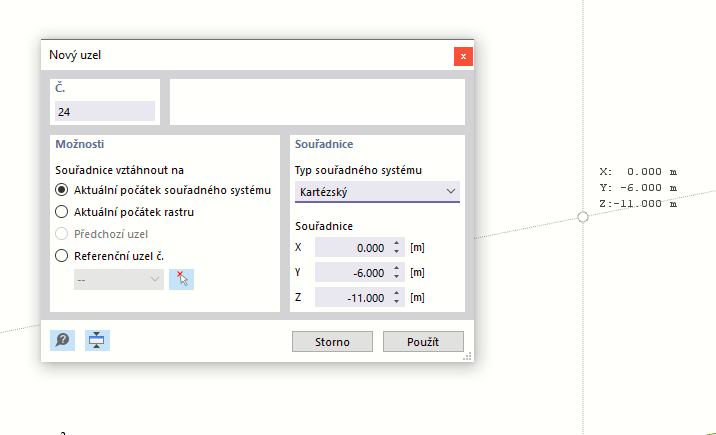Uzly slouží v programu RFEM k popisu geometrie modelu. Jsou základem pro vytvoření linií, a tím i prutů, ploch a těles. Při grafickém zadání prutů nebo ploch se uzly vytvoří automaticky.
Číslo se uzlu přiřadí automaticky, ale lze ho změnit. Pořadí čísel nehraje žádnou roli. Nemusí jít ani popořadě; mezery v číslování jsou přípustné.
Základní
V záložce Základní údaje jsou spravovány nejdůležitější parametry uzlů.
Typ uzlu
V seznamu jsou k dispozici různé typy uzlů.
Normovaný
Tento typ uzlu se používá nejčastěji. Standardní uzly lze zadat graficky v pracovní rovině nebo zadáním souřadnic kdekoliv v prostoru. Při grafickém zadání linií nebo rotačních ploch se také vytvoří standardní uzly. V modelu jsou standardní uzly zobrazeny červeně.
Mezi dvěma uzly
Uzel leží na spojnici mezi dvěma dalšími uzly. Není tak potřeba zadávat linii a pak ji dělit mezilehlým uzlem. Referenční uzly a vzdálenost je třeba zadat v další záložce.
Mezi dvěma body
Uzel leží na spojnici mezi dvěma libovolnými body. Body a vzdálenost je třeba zadat v dalším záložce (viz obrázek Zadání uzlů mezi dvěma uzly).
Na linii
Uzel tohoto typu uzlu se linie nerozdělí na dvě části, linie zůstane beze změny zachována. Na linii pak lze například umístit zatížení na uzel nebo vynutit vznik uzlů konečných prvků. Linii a vzdálenost je třeba zadat v další záložce.
Na prutu
Uzel tohoto typu uzlu se prut nerozdělí na dvě části, ale zůstane zachován beze změny. Tak lze například prutu zadat bodové boční podpěry. Prut a vzdálenost je třeba zadat v další záložce (viz obrázek Zadejte uzly na linii).
Referenční uzel
Souřadnice se obvykle vztahují k počátku globálního souřadného systému (zadání '--'). Souřadnice však lze definovat i ve vztahu k jinému uzlu. To je užitečné například tehdy, pokud chcete umístit uzel v určité vzdálenosti od zadané polohy. K tomu slouží v seznamu možnost 'Předchozí'. Referenční uzel lze také zadat přímo nebo ho vybrat pomocí
![]() na modelu.
na modelu.
Souřadný systém
Souřadný systém představuje vztažný systém, ve kterém se popisuje poloha uzlu v prostoru. Ve většině případů lze uzly zadat v souřadném systému 'Globální XYZ'. Přípustné jsou ale také uživatelské souřadné systémy. Kapitola Souřadné systémy popisuje, jak můžete vytvořit nový souřadný systém. Všechny souřadné systémy jsou pravotočivé.
Typ souřadného systému
Pro popis polohy uzlu jsou k dispozici různé formáty v závislosti na geometrii modelu.
Ve většině případů lze uzly definovat typem 'kartézský': Osy X, Y a Z popisují translační vzdálenost, přičemž všechny směry jsou rovnocenné. Cylindrické typy souřadnic naproti tomu usnadňují zadávání rotačně symetrických geometrií. Poloha uzlu se zadává pomocí vzdálenosti, poloměru a úhlu. Typ polárních souřadnic umožňuje zadat uzel ve sférické soustavě pomocí poloměru a dvou úhlů.
Souřadnice
Polohu uzlu lze popsat jeho souřadnicemi X, Y, Z. Pokud je typ souřadnic cylindrický nebo polární, je třeba zadat vzdálenosti a úhly. V takovém případě se pro uzel zobrazí také 'globální souřadnice' v kartézském souřadném systému.
Pomocí tlačítka Použít & další můžete zadat další uzel, aniž byste museli opustit dialog.
Podepření
Uzlu můžete přiřadit podporu. Stupně volnosti a konstanty tuhosti je třeba zadat v podporových podmínkách (viz kapitola Uzlové podpory).
Zahuštění sítě prvků
Velikost prvků sítě konečných prvků v oblasti okolo uzlu lze ovlivnit Zahuštěním sítě prvků (viz kapitola Zahuštění sítě prvků uzlu). Síť v této oblasti je pak nezávislá na obecném nastavení sítě. V záložce 'Zahuštění sítě' můžete zahuštění vybrat nebo nově zadat.
Zahuštěním sítě prvků uzlů lze ovlivnit generování sítě konečných prvků. Můžete tak dosáhnout jemnější diskretizace v definované oblasti zahuštění okolo uzlu, což může být nutné v oblastech okolo rohů nebo připojení prutů k plochám.
Uvolnit
Uvolnění v uzlu nabízí možnost v tomto bodě rozpojit model (viz kapitola Uzlová uvolnění). Můžete tak určit, jaká posunutí nebo natočení se v uzlu přenesou.
Vazba na blízké objekty
Vazba automaticky spojí uzel s jiným objektem, který se nachází v určitém poloměru okolo uzlu (viz kapitola Uzlové vazby). Typ vazby lze přiřadit v nové záložce.
Grafické zadání uzlů
Po kliknutí na tlačítko pro otevření dialogu 'Nový uzel'
![]() Uzly lze zadávat přímo kliknutím myší do pracovní roviny.
Uzly lze zadávat přímo kliknutím myší do pracovní roviny.
Uzly se zpravidla uchycují na bodech rastru uspořádaných v aktuálním souřadném systému. Pokud v dialogu zadáte souřadnice ručně, uzel vytvoříte kliknutím na tlačítko Použít. Ukazatel myši je však třeba ponechat v dialogu, aby nebyl vámi zadaný údaj přepsán novou pozicí.